Photoshop打造同桌的你
摘要:原图(图1):图1效果图(图2):图21、复制背景到副本,进行色彩平衡(中间调)图32、同时进行阴影的色彩平衡图43、复制背景得到背景副本2...
原图(图1):

图1
效果图(图2):

图2
1、复制背景到副本,进行色彩平衡(中间调)

图3
2、同时进行阴影的色彩平衡

图4
3、复制背景得到背景副本2,进行黑白渐变映射,并将图层模式改为正版叠底,同时建立色阶调整层,觉得合适就可以了

图5
4、建立调整层色相/饱和度,适量就可以了
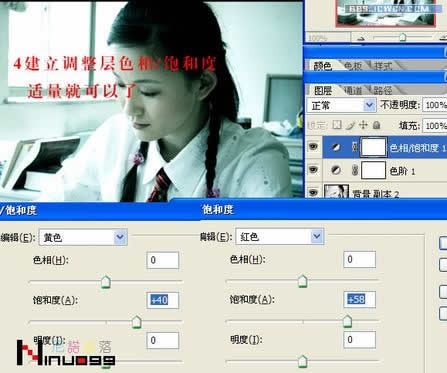
图6
5、再建立色相/饱和度,将色相调为-18

图7
6、盖印图层得到图层1,并复制生成图层1副本,进行色彩平衡

图8
7、将右边蒙板填为黑色,用橡皮擦擦出脸部,用右边小图中模糊工具对皮肤进行处理,再用减淡工具对面部进行处理

图9
8、盖印图层得到图层2,用套索工具大致画出人物范围,进行反选,羽化2个像素,然后高斯模糊1.5像素

图10
9、盖印图层得到图层2,并复制得到图层2副本,对副本进行扩散亮光

图11
10、如果觉得脸部亮光太多,可用橡皮擦擦去一部分,加字加框(完成)

图12
最后效果如下:

图13
【Photoshop打造同桌的你】相关文章:
★ Photoshop磨皮教程之超精细的商业专用中性灰磨皮法
★ ps打造绚丽晚霞
★ Photoshop CS5百变画笔之空间感极强的彩色光柱
上一篇:
Photoshop给自拍男人头像后期修图
下一篇:
Photoshop打造梦幻模糊特效
